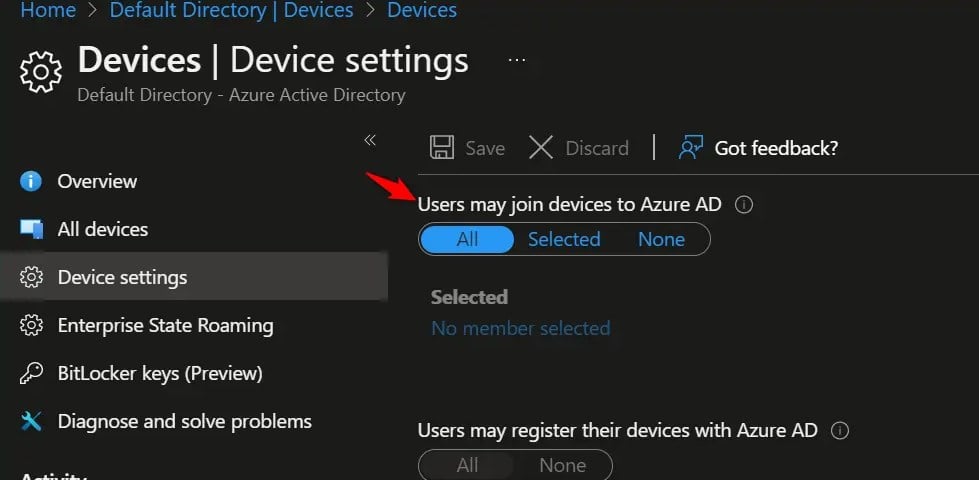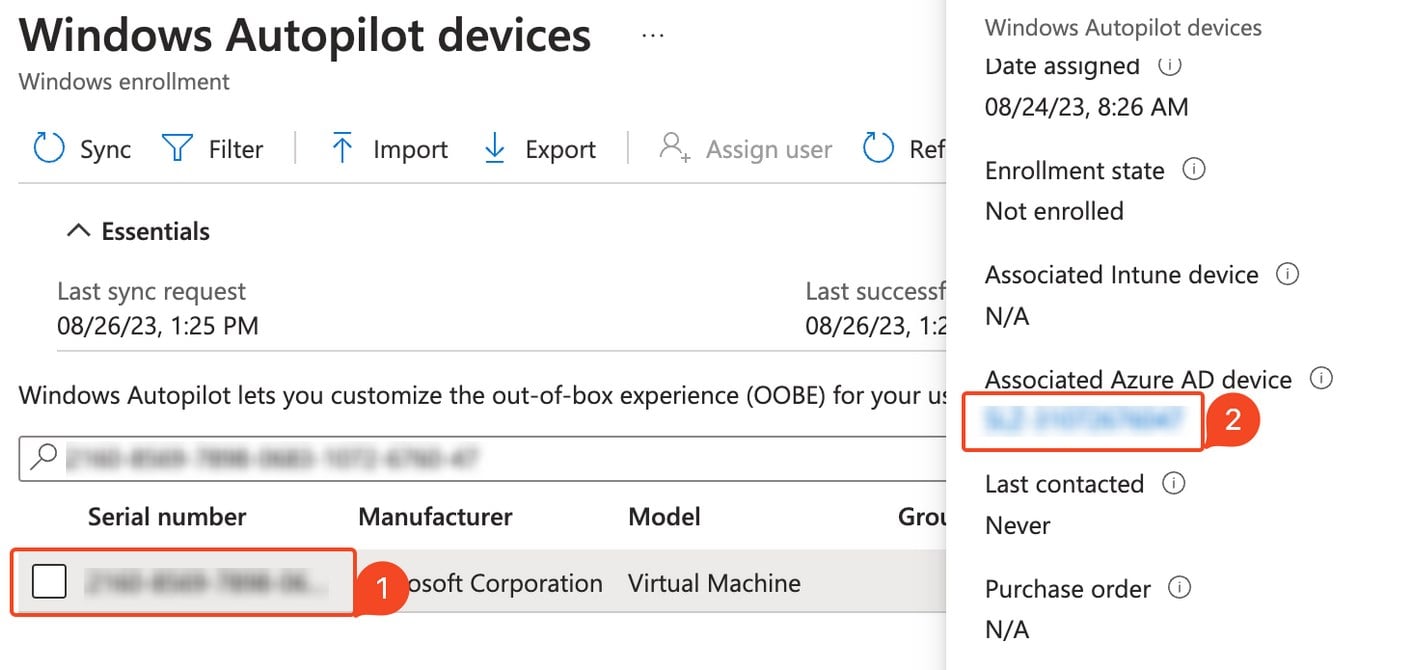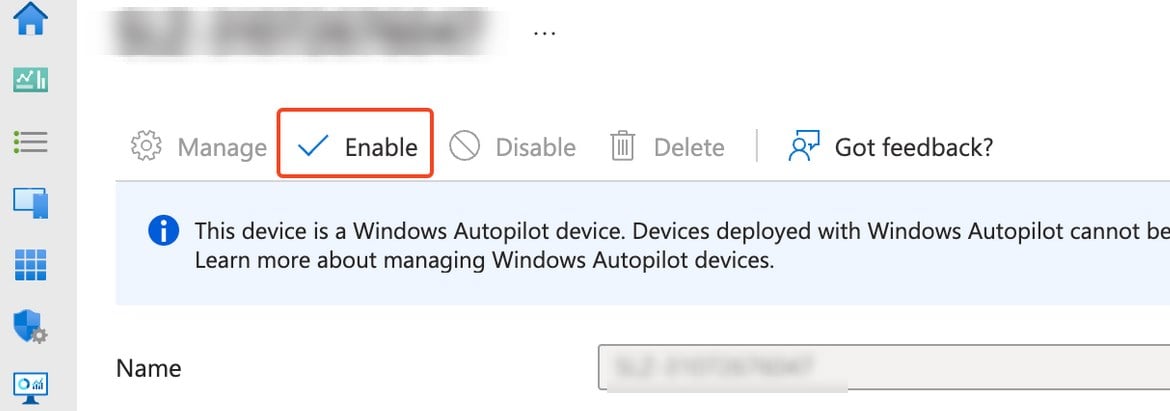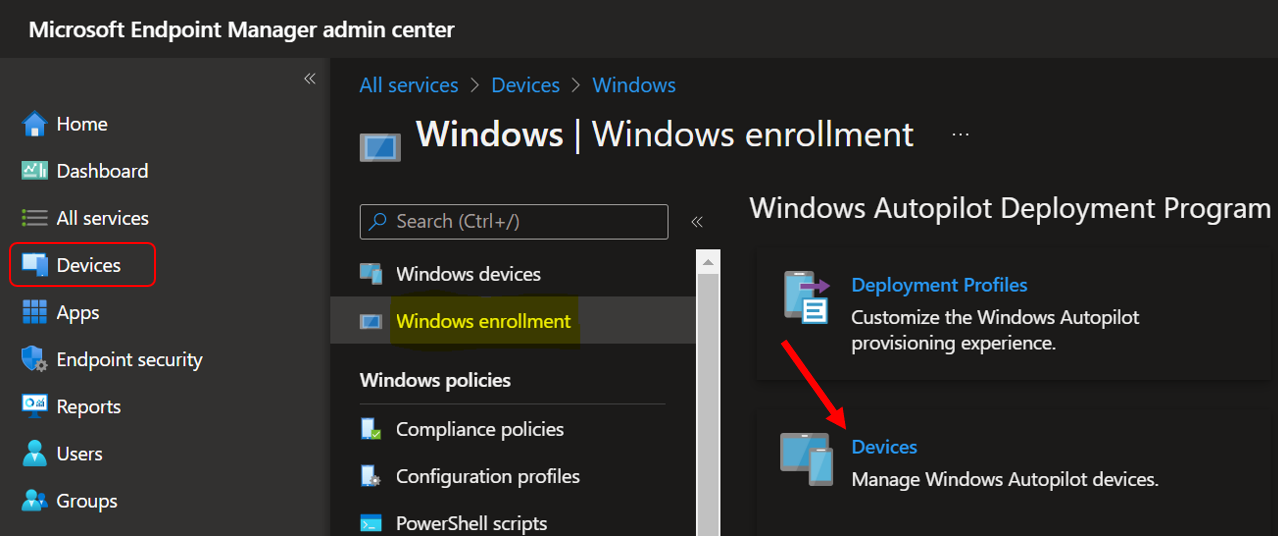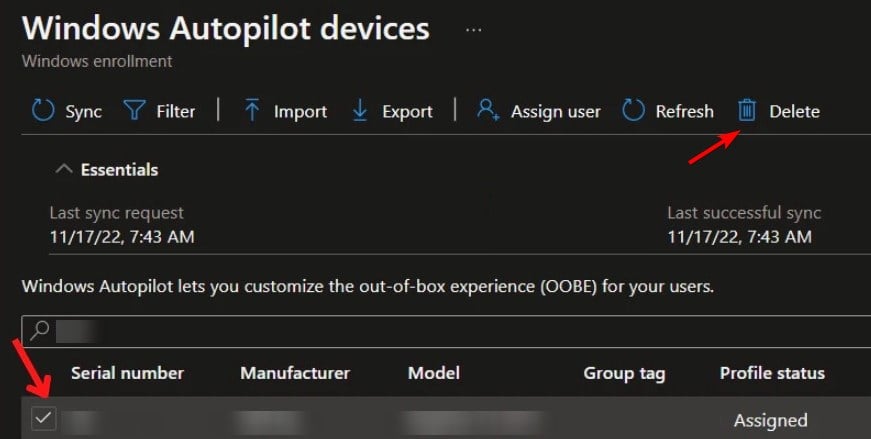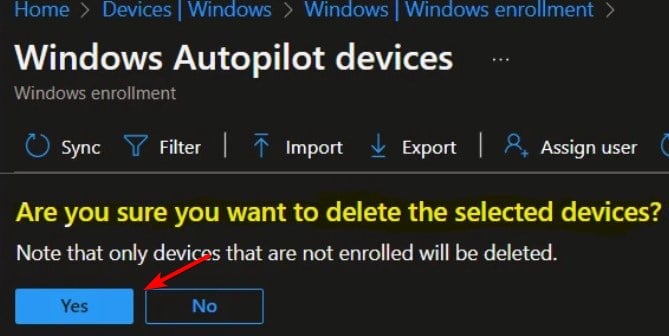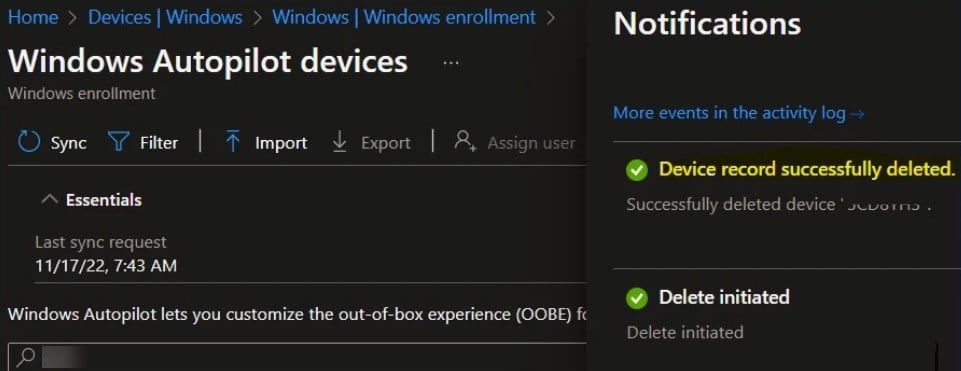Kod ralat 801c03ed: Bagaimana untuk membetulkannya pada Windows 11
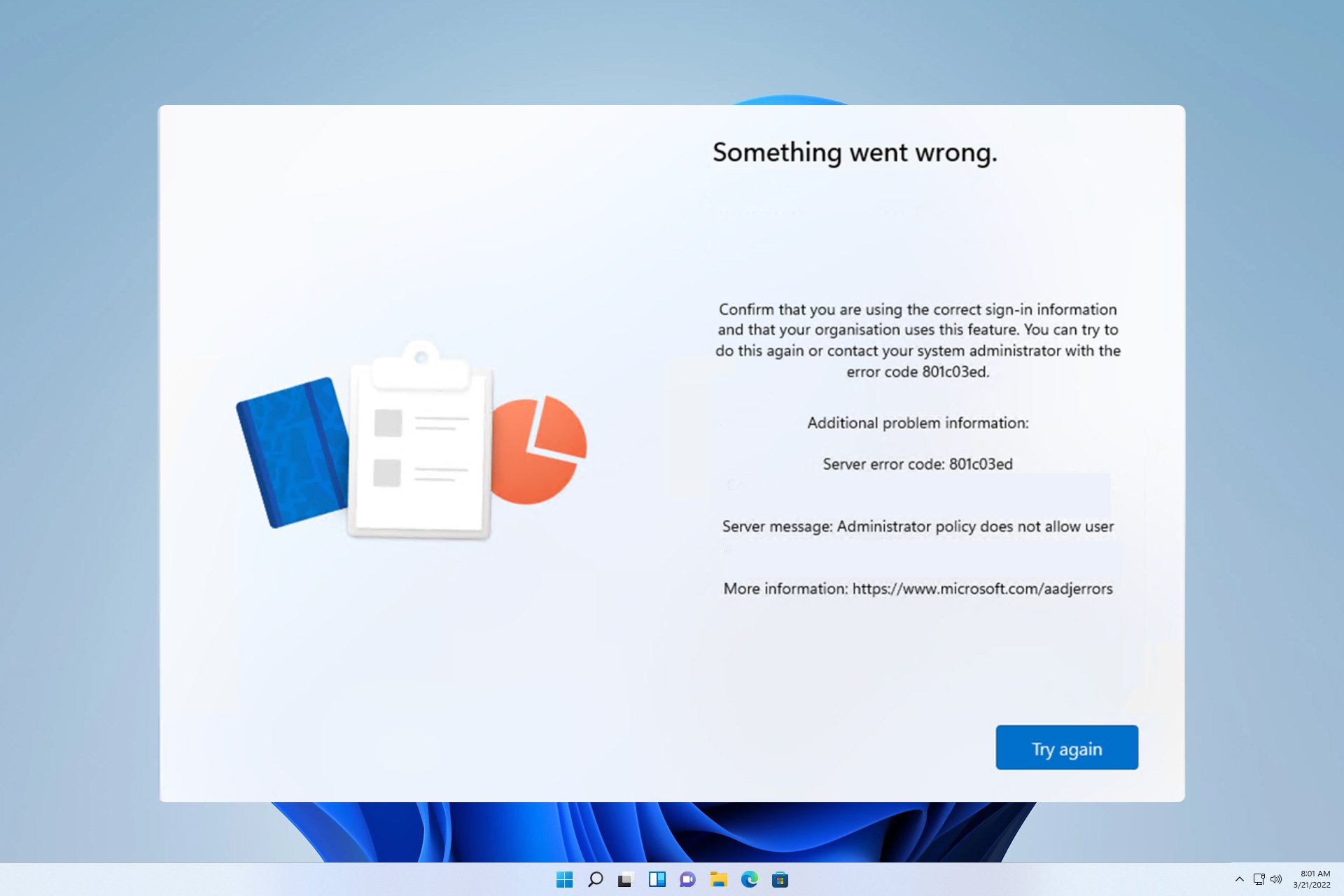
Ralat 801c03ed biasanya disertakan dengan mesej berikut: Dasar pentadbir tidak membenarkan pengguna ini menyertai peranti.
Mesej ralat ini akan menghalang anda daripada memasang Windows dan menyertai rangkaian, dengan itu menghalang anda daripada menggunakan komputer anda, jadi adalah penting untuk menyelesaikan isu ini secepat mungkin.
Apakah kod ralat 801c03ed? Ini ialah ralat pemasangan Windows yang berlaku atas sebab berikut:
- Persediaan Azure tidak membenarkan pengguna baharu untuk menyertai.
- Objek peranti tidak didayakan pada Azure.
- Pencincangan perkakasan dalam panel Azure tidak berfungsi.
Bagaimana untuk membetulkan kod ralat 03c11ed pada Windows 801?
1. Semak tetapan Intune
- Log masuk ke portal Azure.
- Navigasi ke "Peranti" dan pilih "Tetapan Peranti".
- Tetapkan "Pengguna boleh menyertai peranti ke Azure AD" kepada "Semua".

- Pilihan: Anda juga mungkin mahu menukar bilangan maksimum peranti bagi setiap pengguna kepada tidak terhad.
- Simpan perubahan.
Untuk keselamatan tambahan, anda juga boleh menggunakan pilihan "Dipilih" dalam langkah 3 dan pilih kumpulan yang anda ingin akses.
2 Pastikan objek peranti Azure AD didayakan
- Dalam Intune, pergi ke Peranti dan pilih Daftar Peranti.
- Pilih Peranti dan cari peranti mengikut nombor siri.
- Sekarang klik pada peranti Azure AD yang dikehendaki.

- Pilih Dayakan.

3 Padamkan cincang perkakasan peranti dan import semula
- Dalam Intune, pergi ke Peranti dan pilih Pendaftaran Windows. Seterusnya, pilih "Peranti".

- Pilih peranti yang ingin anda alih keluar dan klik Alih keluar.

- Klik "Yes" untuk mengesahkan.

- Sekarang tunggu beberapa minit untuk peranti dikeluarkan.

- Selepas melakukan ini, anda perlu mengimport cincang perkakasan peranti ke dalam Intune dan masalah akan hilang.
Ralat 801c03ed berkaitan dengan konfigurasi Azure dan boleh diperbaiki dengan hanya menukar tetapan peranti oleh pentadbir Azure. Walau bagaimanapun, ini bukan satu-satunya masalah yang mungkin anda hadapi, kami telah pun menutup ralat pemasangan 0x80242fff serta ralat 0x80070643.
Ramai pengguna juga telah melaporkan isu dengan profil pengguna mereka dan kami telah menulis tentang cara memuatkan profil pengguna dalam Windows 11 dalam artikel sebelumnya.
Atas ialah kandungan terperinci Kod ralat 801c03ed: Bagaimana untuk membetulkannya pada Windows 11. Untuk maklumat lanjut, sila ikut artikel berkaitan lain di laman web China PHP!

Alat AI Hot

Undresser.AI Undress
Apl berkuasa AI untuk mencipta foto bogel yang realistik

AI Clothes Remover
Alat AI dalam talian untuk mengeluarkan pakaian daripada foto.

Undress AI Tool
Gambar buka pakaian secara percuma

Clothoff.io
Penyingkiran pakaian AI

AI Hentai Generator
Menjana ai hentai secara percuma.

Artikel Panas

Alat panas

Notepad++7.3.1
Editor kod yang mudah digunakan dan percuma

SublimeText3 versi Cina
Versi Cina, sangat mudah digunakan

Hantar Studio 13.0.1
Persekitaran pembangunan bersepadu PHP yang berkuasa

Dreamweaver CS6
Alat pembangunan web visual

SublimeText3 versi Mac
Perisian penyuntingan kod peringkat Tuhan (SublimeText3)

Topik panas
 1377
1377
 52
52
 Tidak dapat menyelesaikan operasi (Ralat 0x0000771) Ralat pencetak
Mar 16, 2024 pm 03:50 PM
Tidak dapat menyelesaikan operasi (Ralat 0x0000771) Ralat pencetak
Mar 16, 2024 pm 03:50 PM
Jika anda menemui mesej ralat semasa menggunakan pencetak anda, seperti operasi tidak dapat diselesaikan (ralat 0x00000771), ini mungkin kerana pencetak telah diputuskan sambungan. Dalam kes ini, anda boleh menyelesaikan masalah melalui kaedah berikut. Dalam artikel ini, kami akan membincangkan cara membetulkan isu ini pada Windows 11/10 PC. Keseluruhan mesej ralat berkata: Operasi tidak dapat diselesaikan (ralat 0x0000771). Pencetak yang ditentukan telah dipadamkan. Betulkan 0x00000771 Ralat Pencetak pada Windows PC Untuk membetulkan Ralat Pencetak operasi tidak dapat diselesaikan (Ralat 0x0000771), pencetak yang ditentukan telah dipadamkan pada Windows 11/10 PC, ikut penyelesaian ini: Mulakan semula Print Spool
 Permulaan Kotak Pasir Windows gagal - Akses Ditolak
Feb 19, 2024 pm 01:00 PM
Permulaan Kotak Pasir Windows gagal - Akses Ditolak
Feb 19, 2024 pm 01:00 PM
Adakah Windows Sandbox ditamatkan dengan Windows Sandbox Unable to Start, Ralat 0x80070005, Access Denied message? Sesetengah pengguna melaporkan bahawa Windows Sandbox tidak boleh dibuka. Jika anda juga menghadapi ralat ini, anda boleh mengikuti panduan ini untuk membetulkannya. Windows Sandbox gagal dimulakan - Access Denied Jika Windows Sandbox ditamatkan dengan Windows Sandbox Unable to Start, Ralat 0x80070005, Access Denied message, pastikan anda log masuk sebagai pentadbir. Ralat jenis ini biasanya disebabkan oleh kebenaran yang tidak mencukupi. Jadi cuba log masuk sebagai pentadbir dan lihat sama ada itu menyelesaikan masalah itu. Jika masalah berterusan, anda boleh mencuba penyelesaian berikut: Jalankan Wi-Fi sebagai pentadbir
 Mendedahkan punca kod status HTTP 460
Feb 19, 2024 pm 08:30 PM
Mendedahkan punca kod status HTTP 460
Feb 19, 2024 pm 08:30 PM
Menyahsulit kod status HTTP 460: Mengapakah ralat ini berlaku? Pengenalan: Dalam penggunaan rangkaian harian, kami sering menghadapi pelbagai gesaan ralat, termasuk kod status HTTP. Kod status ini ialah mekanisme yang ditakrifkan oleh protokol HTTP untuk menunjukkan pemprosesan permintaan. Di antara kod status ini, terdapat kod ralat yang agak jarang berlaku, iaitu 460. Artikel ini akan menyelidiki kod ralat ini dan menerangkan sebab ralat ini berlaku. Definisi kod status HTTP 460: Pertama, kita perlu memahami asas kod status HTTP
 Penyelesaian kepada ralat segera Windows Update Ralat 0x8024401c
Jun 08, 2024 pm 12:18 PM
Penyelesaian kepada ralat segera Windows Update Ralat 0x8024401c
Jun 08, 2024 pm 12:18 PM
Jadual Kandungan Penyelesaian 1 Penyelesaian 21. Padamkan fail sementara Windows Update 2. Membaiki fail sistem yang rosak 3. Lihat dan ubah suai entri pendaftaran 4. Matikan kad rangkaian IPv6 5. Jalankan alat WindowsUpdateTroubleshooter untuk membaiki 6. Matikan firewall dan perisian anti-virus lain yang berkaitan. 7. Tutup perkhidmatan WidowsUpdate. Penyelesaian 3 Penyelesaian 4 Ralat "0x8024401c" berlaku semasa kemas kini Windows pada komputer Huawei Gejala Masalah Punca Penyelesaian Masih tidak diselesaikan? Baru-baru ini, pelayan web perlu dikemas kini kerana kelemahan sistem Selepas log masuk ke pelayan, kemas kini menggesa kod ralat 0x8024401c
 Pelayan mengalami ralat, 0x80070003, semasa mencipta mesin maya baharu.
Feb 19, 2024 pm 02:30 PM
Pelayan mengalami ralat, 0x80070003, semasa mencipta mesin maya baharu.
Feb 19, 2024 pm 02:30 PM
Jika anda menghadapi kod ralat 0x80070003 semasa menggunakan Hyper-V untuk mencipta atau memulakan mesin maya, ia mungkin disebabkan oleh isu kebenaran, kerosakan fail atau ralat konfigurasi. Penyelesaian termasuk menyemak kebenaran fail, membaiki fail yang rosak, memastikan konfigurasi yang betul dan banyak lagi. Masalah ini boleh diselesaikan dengan menolak kemungkinan yang berbeza satu demi satu. Keseluruhan mesej ralat kelihatan seperti ini: Pelayan mengalami ralat semasa membuat [nama mesin maya]. Tidak dapat mencipta mesin maya baharu. Tidak dapat mengakses stor konfigurasi: Sistem tidak dapat mencari laluan yang ditentukan. (0x80070003). Beberapa kemungkinan punca ralat ini termasuk: Fail mesin maya rosak. Ini boleh berlaku disebabkan oleh serangan perisian hasad, virus atau adware. Walaupun kemungkinan ini berlaku adalah rendah, anda tidak boleh sepenuhnya
 Sila kemas kini tetapan peranti anda untuk menerima pemindahan media
Feb 19, 2024 pm 12:24 PM
Sila kemas kini tetapan peranti anda untuk menerima pemindahan media
Feb 19, 2024 pm 12:24 PM
Kami akan menunjukkan kepada anda cara untuk membetulkan ralat pemindahan media apabila menyambungkan telefon anda ke PC melalui kabel USB. Apabila anda cuba mengimport foto dan video daripada telefon anda ke komputer anda, anda mungkin menghadapi mesej ralat "Sila kemas kini tetapan peranti anda untuk menerima pemindahan media" yang dipaparkan oleh apl Foto. Sila kemas kini tetapan peranti anda untuk menerima pemindahan media Kemas kini tetapan peranti anda untuk membenarkan pemindahan media menyelesaikan mesej ralat. Mulakan semula dua peranti anda Gunakan kabel USB berbeza Semak tetapan telefon Android anda Pasang pemacu peranti USB MTP Gunakan kaedah lain untuk memindahkan foto dan video anda Mari mulakan. 1] Mulakan semula kedua-dua peranti Adalah disyorkan bahawa apabila anda mengalami kegagalan sementara, anda mula-mula cuba memulakan semula peranti anda, termasuk komputer dan telefon. berat
 Betulkan Kod Ralat Perintis Kadena-Keesler
Feb 19, 2024 pm 02:20 PM
Betulkan Kod Ralat Perintis Kadena-Keesler
Feb 19, 2024 pm 02:20 PM
Jika anda menghadapi ralat Kadena-Keesler semasa bermain Call of Duty: Vanguard, artikel ini mungkin membantu anda. Menurut maklum balas daripada beberapa pemain, permainan ini mempunyai masalah ini pada Windows PC, Xbox, PlayStation dan platform lain. Apabila dicetuskan, anda mungkin menerima mesej ralat berikut: Sambungan gagal Tiada sambungan rangkaian gagal. Anda mesti mempunyai sambungan internet yang aktif untuk bermain dalam talian atau melalui rangkaian tempatan. [Sebab: Kadena-Keesler] Anda juga mungkin menerima mesej ralat berikut: Sambungan gagal Tidak dapat mengakses perkhidmatan dalam talian. [Sebab: Kadena-Keesler] Satu lagi contoh ralat ini pada Xbox adalah seperti berikut: Anda mesti mempunyai sambungan rangkaian yang aktif
 Bagaimana untuk menyelesaikan ralat 403 yang dihadapi oleh permintaan jQuery AJAX
Feb 20, 2024 am 10:07 AM
Bagaimana untuk menyelesaikan ralat 403 yang dihadapi oleh permintaan jQuery AJAX
Feb 20, 2024 am 10:07 AM
Tajuk: Kaedah dan contoh kod untuk menyelesaikan ralat 403 dalam permintaan AJAX jQuery Ralat 403 merujuk kepada permintaan bahawa pelayan melarang akses kepada sumber Ralat ini biasanya berlaku kerana permintaan itu tidak mempunyai kebenaran atau ditolak oleh pelayan. Apabila membuat permintaan jQueryAJAX, anda kadangkala menghadapi situasi ini Artikel ini akan memperkenalkan cara menyelesaikan masalah ini dan memberikan contoh kod. Penyelesaian: Semak kebenaran: Mula-mula pastikan alamat URL yang diminta adalah betul dan sahkan bahawa anda mempunyai kebenaran yang mencukupi untuk mengakses sumber tersebut.